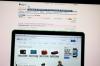Billedkredit: Ciaran Griffin/Stockbyte/Getty Images
Mange mennesker stoler på e-mail på daglig basis. Uanset om man skal holde kontakten med kolleger, klassekammerater, venner eller familie, ser det ud til, at der ikke er nogen undvigende elektronisk kommunikation. Hvis du bruger e-mail ofte, kan du bemærke, at nogle e-mails har mærkelige datoer og tidspunkter. Eller endnu værre, du er måske en af de personer, der sender e-mails med forkerte datoer. Hvis din e-mail er blevet sendt med den forkerte dato, bliver al den e-mail, du har sendt, gemt på din computer med den forkerte dato. At ændre datoen på disse e-mails kan være tidskrævende, men ret simpelt. Følg disse trin for at komme i gang.
Trin 1
Åbn Outlook Express, og naviger til listen over meddelelser, der har datoer, du vil ændre.
Dagens video
Trin 2
Klik på en af disse e-mails. Træk det fra Outlook Express til dit skrivebord.
Trin 3
Højreklik på e-mailen.
Trin 4
Klik på "Åbn med".
Trin 5
Vælg programmet, der hedder Notesblok. E-mailen åbnes sammen med alle dens overskrifter. Datoen for e-mailen gemmes i overskriften.
Trin 6
Skift datoen for e-mailen, som den vises i overskriften.
Trin 7
Klik på "Filer" og derefter "Gem".
Trin 8
Luk Notesblok.
Trin 9
Træk e-mailen fra skrivebordet tilbage til Outlook Express. E-mailen skulle nu vise den rettede dato.
Tip
Hvis du vil ændre datoen på fremtidige beskeder og ikke beskeder, du allerede har sendt, skal du justere egenskaberne for tid og dato på din computer. For at gøre dette skal du højreklikke på klokkeslættet i nederste højre hjørne af din computer.